Wilt u vergelijkingen overzetten van een PDF-bestand naar Word? Het is een vrij belangrijk proces voor studenten, onderzoekers en professionals die met wiskunde en wetenschap te maken hebben. Waarom? Omdat het bewerken en formatteren in Word een fluitje van een cent maakt!
Hiervoor hebt u twee hulpmiddelen nodig: een veelzijdige PDF-editor, zoals UPDF, en Microsoft Word.
Wij raden UPDF aan omdat u hiermee moeiteloos vergelijkingen uit PDF-bestanden kunt kopiëren en direct in Word kunt plakken. Zo bespaart u tijd en wordt de nauwkeurigheid gewaarborgd.
In deze handleiding hebben we 4 manieren beschreven om een vergelijking van PDF naar Word te kopiëren met behulp van UPDF.
Download daarom nu UPDF en ontdek hoe eenvoudig het is om vergelijkingen te beheren terwijl u met PDF- en Word-documenten werkt!
Windows • macOS • iOS • Android 100% veilig
Methode 1: Kopieer vergelijkingen van PDF naar Word door ze te bewerken en te kopiëren
Als u werkt aan eenvoudige wiskundige vergelijkingen die geen complexe symbolen en opmaak hebben, kunt u deze eenvoudig kopiëren en plakken vanuit het PDF-bestand naar een Word-document met behulp van de bewerkingsfunctie in UPDF .
Hier zijn de stappen voor het kopiëren van een vergelijking van PDF naar Word:
Stap 1 : Start UPDF en klik op “ Open bestand ” om de PDF met vergelijkingen te openen.
Stap 2 : Klik in het menu aan de linkerkant op " PDF bewerken ". Hierdoor wordt uw PDF bewerkbaar.
Stap 3 : Klik op de vergelijking die u wilt kopiëren om een tekstvak eromheen te laten verschijnen. Markeer het vervolgens en klik er met de rechtermuisknop op om het te kopiëren.
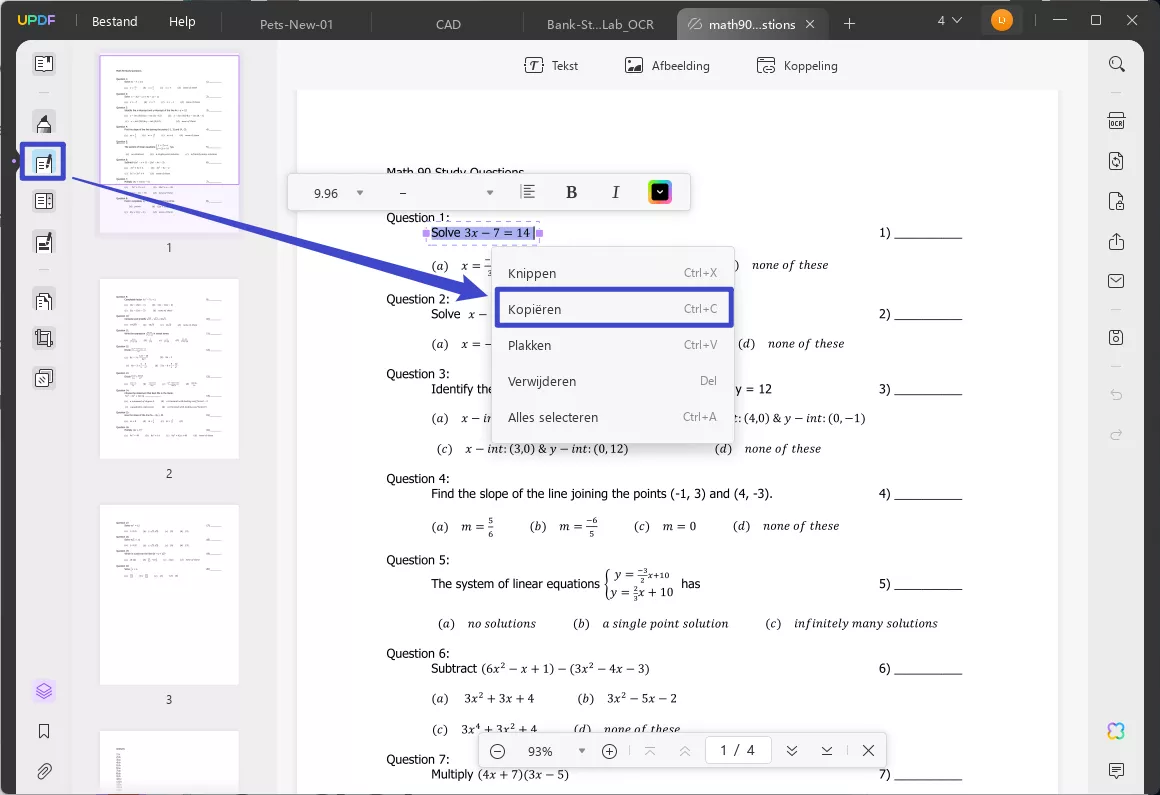
Stap 4 : Open ten slotte Word en plak de vergelijking erin.
Methode 2: Kopieer vergelijkingen van PDF naar Word door ze te converteren
Een andere manier om wiskundige vergelijkingen van PDF naar Word te kopiëren is door de PDF naar Word te converteren . Deze methode is het beste voor vergelijkingen die complexe opmaak, symbolen of wiskundige notatie bevatten.
Laten we eens kijken hoe dat gaat:
Stap 1 : Open de PDF met de vergelijkingen met behulp van UPDF en selecteer in het menu aan de rechterkant ' PDF exporteren > Word '.
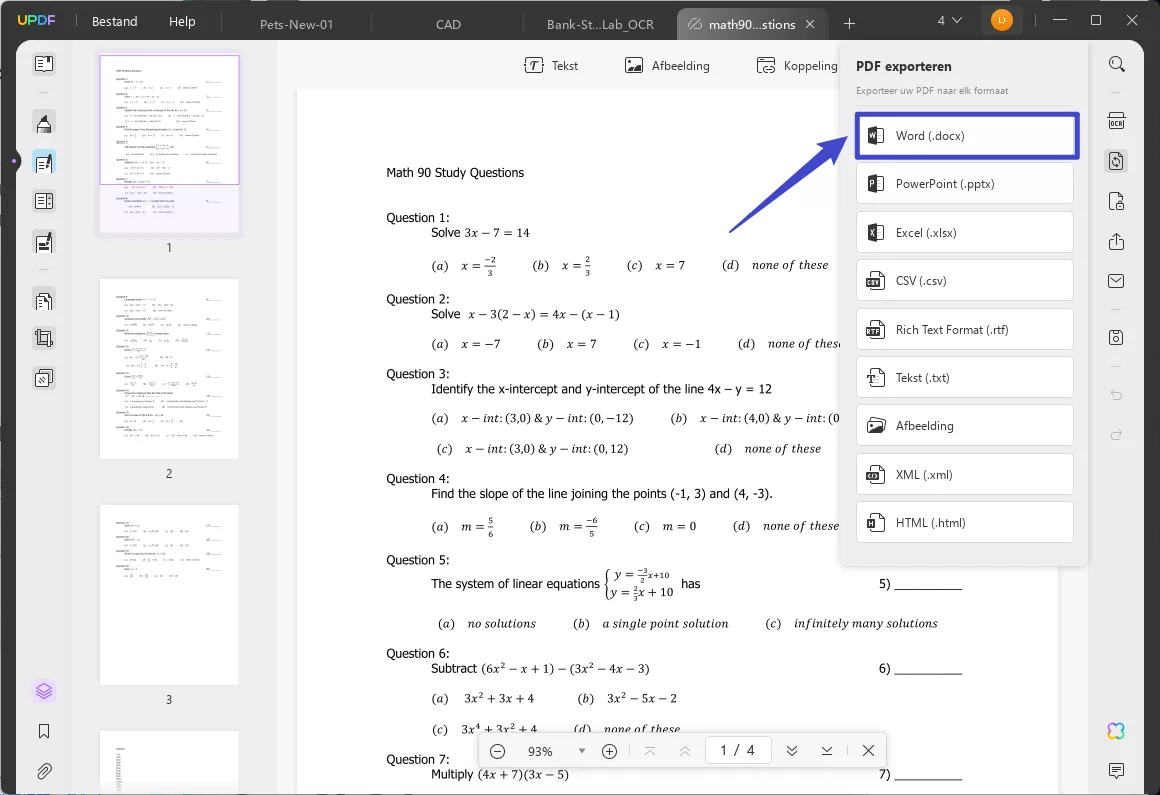
Stap 2 : Klik op “ Lay-outinstellingen ” en selecteer de optie “ Doorlopende tekst behouden ” om de opmaak van de vergelijkingen intact te houden.
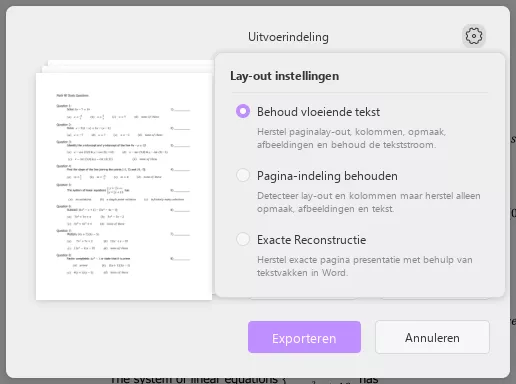
Stap 3 : Stel vervolgens het paginabereik in en klik op " Exporteren " . Dit zal uw PDF converteren naar Word-formaat. Nu kunt u het Word-bestand openen en de nodige aanpassingen maken aan de vergelijkingen. En u zult zien dat het formaat hetzelfde is als het originele PDF-formaat.
Methode 3: Kopieer vergelijkingen van PDF naar Word via screenshot en AI
Als u werkt aan een PDF met vergelijkingen met een complexe opmaak of als de PDF beveiligingsbeperkingen heeft waardoor het kopiëren of converteren van het bestand geen optie is, kunt u het nog steeds kopiëren.
Hoe? Met UPDF AI natuurlijk!
De onderstaande stappen laten zien hoe u een formule van PDF naar Word kopieert via UPDF AI:
Stap 1 : Open de PDF met vergelijkingen in UPDF en klik op de optie " UPDF AI " in de rechterbenedenhoek.
Stap 2 : Selecteer het tabblad " Chat " en klik op het screenshot-pictogram onderaan.
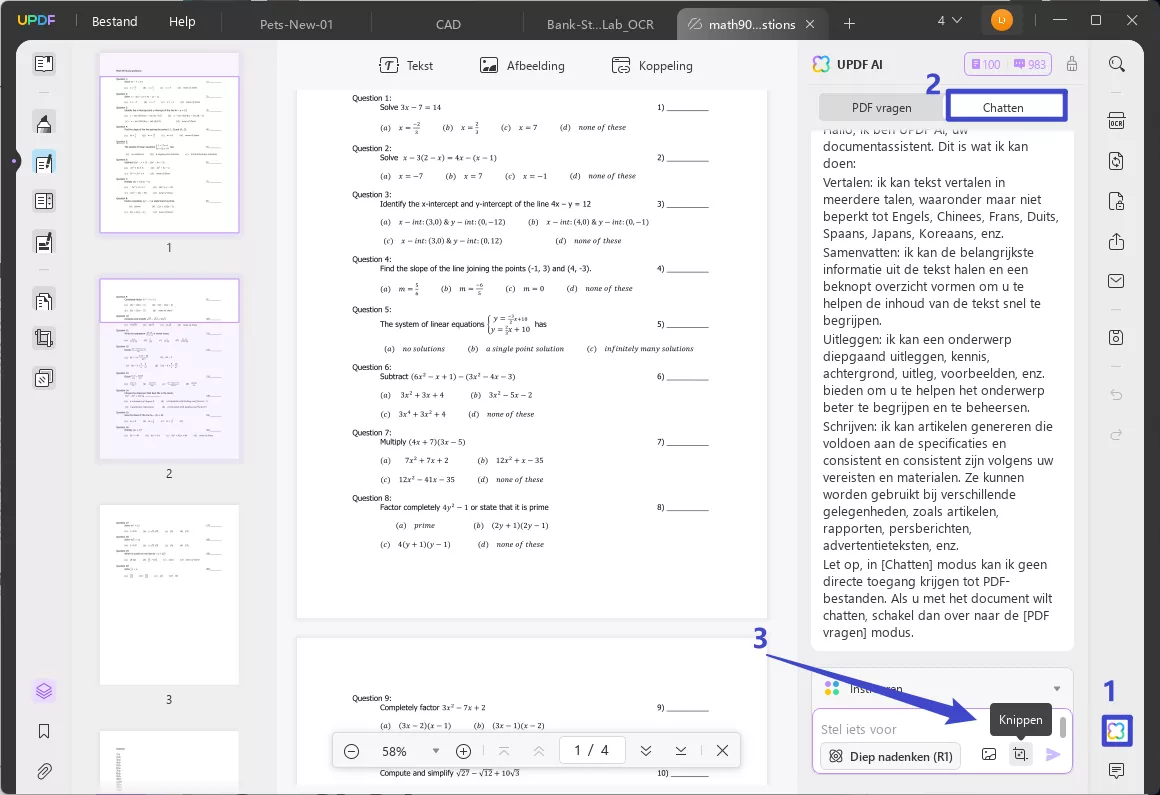
Stap 3 : Selecteer het deel van de vergelijking in de PDF dat u naar Word wilt kopiëren met behulp van de screenshottool.
Stap 4 : Zodra de schermafbeelding is gemaakt, vraagt u UPDF AI om de vergelijking uit de PDF te extraheren .
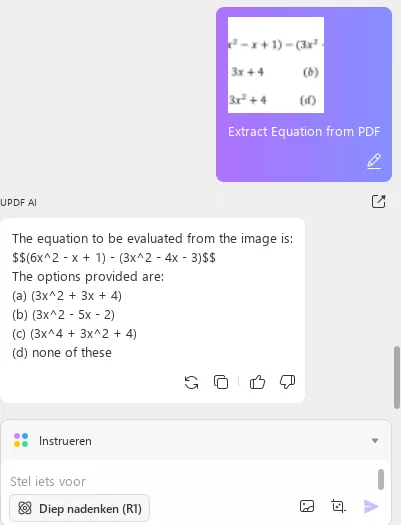
Stap 5 : UPDF AI geeft u de vergelijkingen in tekstformaat. Daarna kunt u op het pictogram 'Kopiëren' boven aan het resultaat klikken en ze in een Word-document plakken.
En zo kopieer je wiskundige vergelijkingen van PDF naar Word met behulp van de screenshotfunctie in UPDF AI.
Methode 4: Kopieer vergelijkingen van gescande PDF naar Word door OCR
Stel dat u een gescand PDF-bestand hebt met vergelijkingen waarbij de tekst in afbeeldingsvorm wordt weergegeven. U kunt de vergelijkingen nog steeds kopiëren naar een bewerkbaar formaat met behulp van de OCR-functie in UPDF .
Zo werkt het:
Stap 1 : Start UPDF en open de gescande PDF met vergelijkingen.
Stap 2 : Klik nu in het menu aan de rechterkant op ‘ Tekst herkennen met OCR ’.
Stap 3 : Selecteer " Doorzoekbare PDF " in het documenttype, stel de lay-out, taal en andere instellingen in en klik op " OCR uitvoeren ".
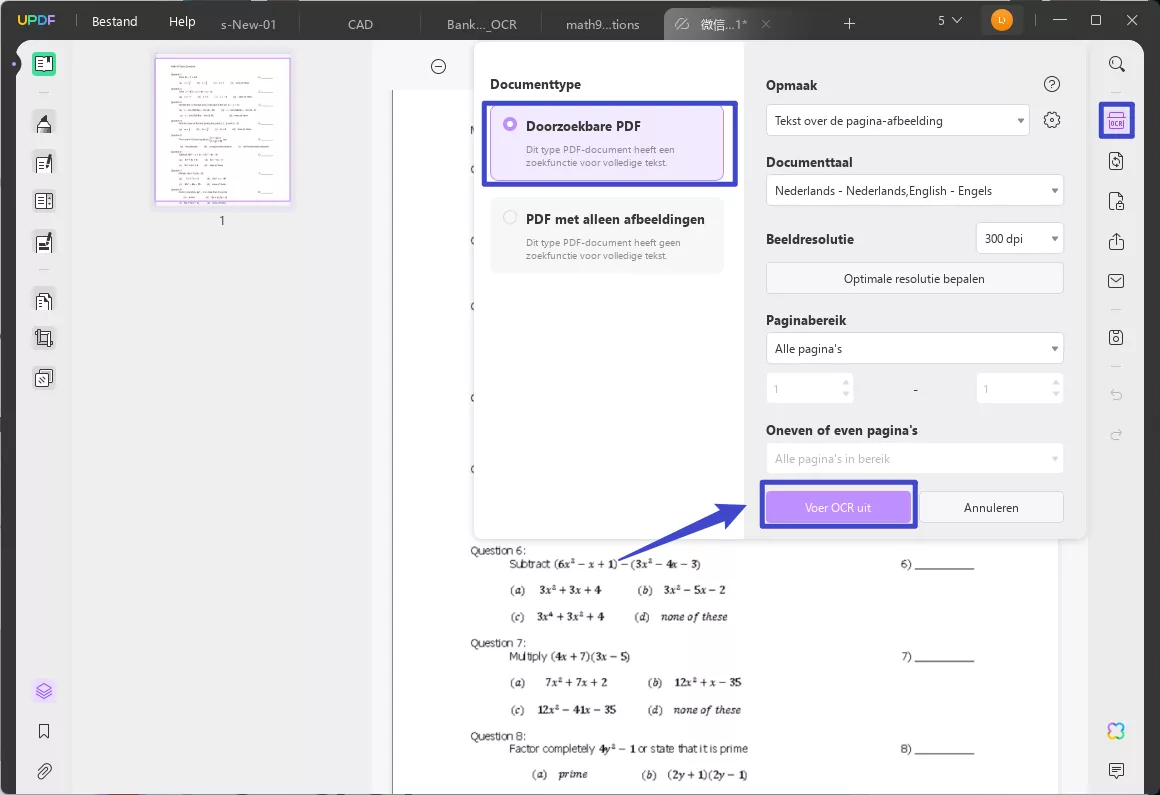
Stap 4 : Zodra de OCR is voltooid, wordt uw gescande PDF bewerkbaar. U kunt het nu opslaan als een Word-bestand door te klikken op " Exporteren > Word > Pagina-indeling behouden ."
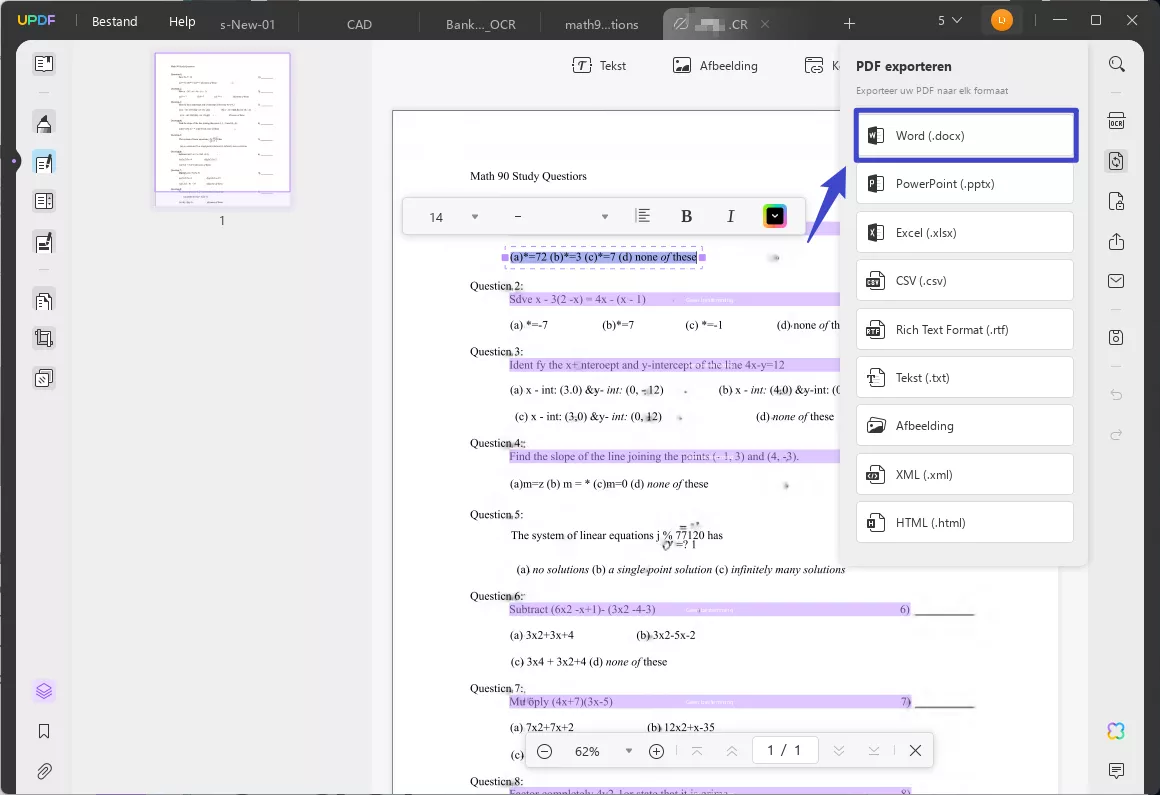
Dit waren de 4 manieren waarop u eenvoudig vergelijkingen van PDF naar Word kunt kopiëren met UPDF. De eerste 3 methoden zijn gratis te gebruiken. De OCR-functie is echter alleen beschikbaar in UPDF Pro. Als u dus wilt profiteren van de volledige reeks functies van UPDF, kunt u de prijsplannen bekijken en een aankoop doen op basis van uw vereisten.
Bekijk deze video voor meer informatie over het gebruik van UPDF en hoe u uw PDF-ervaring eenvoudiger kunt maken:
En vergeet niet de gedetailleerde recensie van Laptop Media te lezen .
Uiteindelijk
Of u nu student, docent of wetenschapper bent: als u werkt aan een PDF met eenvoudige of complexe vergelijkingen, kan het zijn dat u deze op een gegeven moment moet kopiëren.
In deze uitgebreide gids hebben we 4 eenvoudige manieren verzameld om een vergelijking van PDF naar Word te kopiëren met UPDF. Van het simpelweg kopiëren en plakken van de vergelijkingen en het converteren van de PDF naar Word tot het gebruiken van UDPF AI en OCR, we hebben alle stappen besproken met afbeeldingen om u te helpen.
Maak het werken met uw PDF een fluitje van een cent: download nu UPDF!
Windows • macOS • iOS • Android 100% veilig
 UPDF
UPDF
 UPDF voor Windows
UPDF voor Windows UPDF voor Mac
UPDF voor Mac UPDF voor iPhone/iPad
UPDF voor iPhone/iPad UPDF voor Android
UPDF voor Android UPDF AI Online
UPDF AI Online UPDF Sign
UPDF Sign PDF bewerken
PDF bewerken PDF annoteren
PDF annoteren PDF maken
PDF maken PDF-formulier
PDF-formulier Links bewerken
Links bewerken PDF converteren
PDF converteren OCR
OCR PDF naar Word
PDF naar Word PDF naar afbeelding
PDF naar afbeelding PDF naar Excel
PDF naar Excel PDF organiseren
PDF organiseren PDF samenvoegen
PDF samenvoegen PDF splitsen
PDF splitsen PDF bijsnijden
PDF bijsnijden PDF roteren
PDF roteren PDF beveiligen
PDF beveiligen PDF ondertekenen
PDF ondertekenen PDF bewerken
PDF bewerken PDF opschonen
PDF opschonen Beveiliging verwijderen
Beveiliging verwijderen Lees PDF
Lees PDF UPDF Cloud
UPDF Cloud PDF comprimeren
PDF comprimeren PDF afdrukken
PDF afdrukken Batch Process
Batch Process Over UPDF AI
Over UPDF AI UPDF AI-oplossingen
UPDF AI-oplossingen AI Gebruikersgids
AI Gebruikersgids FAQ over UPDF AI
FAQ over UPDF AI PDF samenvatten
PDF samenvatten PDF vertalen
PDF vertalen Chatten met PDF
Chatten met PDF Chatten met afbeelding
Chatten met afbeelding PDF naar Mindmap
PDF naar Mindmap Chatten met AI
Chatten met AI PDF uitleggen
PDF uitleggen Wetenschappelijk onderzoek
Wetenschappelijk onderzoek Papier zoeken
Papier zoeken AI-proeflezer
AI-proeflezer AI-schrijver
AI-schrijver AI-huiswerkhulp
AI-huiswerkhulp AI-quizgenerator
AI-quizgenerator AI-wiskundige oplosser
AI-wiskundige oplosser PDF naar Word
PDF naar Word PDF naar Excel
PDF naar Excel PDF naar PowerPoint
PDF naar PowerPoint Gebruikershandleiding
Gebruikershandleiding UPDF-trucs
UPDF-trucs Veelgestelde Vragen
Veelgestelde Vragen UPDF Beoordelingen
UPDF Beoordelingen Downloadcentrum
Downloadcentrum Blog
Blog Nieuwsruimte
Nieuwsruimte Technische Specificaties
Technische Specificaties Updates
Updates UPDF versus Adobe Acrobat
UPDF versus Adobe Acrobat UPDF versus Foxit
UPDF versus Foxit UPDF versus PDF Expert
UPDF versus PDF Expert









 Nls Jansen
Nls Jansen 
